LMHOSTS datoteka je tekstualna datoteka koja sadrži mapiranje IP adresa Domena ili udaljenih poslužitelja povezanih na sustav putem TCP/IP protokola. Iz nekog razloga, ako želite onemogućiti pretraživanje LMHosts u sustavu Windows 10, pročitajte zajedno.
U ovom smo članku smislili 3 različita načina za onemogućavanje LMHOSTS pretraživanja u sustavu
Popravak 1: Iz svojstava adaptera
Korak 1: Otvorite dijaloški okvir Pokreni pritiskom na tipke Windows + R
Korak 2: Upišite ncpa.cpl i pogodio Unesi
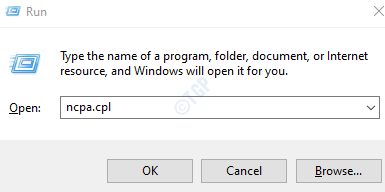
Korak 3: U prozoru za otvaranje, desnom tipkom miša kliknite adapter i izabrati Svojstva

Korak 4: Ethernet svojstva otvara se prozor. Ispod Ova veza koristi sljedeće stavke odjeljak, kliknite na Internet protokol verzija 4 (TCP/IPv4).
Korak 5: Kliknite na Svojstva dugme

Korak 6: U Internet protokol verzija 4 (TCP/IPV4) Svojstva prozor, kliknite na Napredna dugme
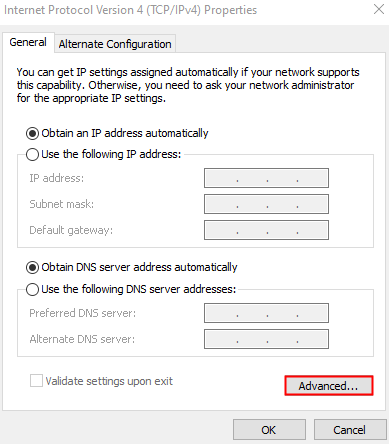
Korak 7: U Napredne postavke TCP/IP prozor, idite na POBJEDUJE tab
Korak 8: Odlepi the Onemogućite LMHOSTS Pogledaj opcija
Korak 9: Kliknite na u redu dugme.
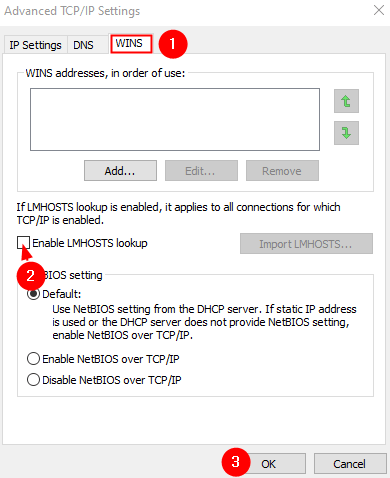
Korak 10: U Internet protokol verzija 4 (TCP/IPV4) Svojstva prozor, kliknite gumb U redu
Korak 11: U Ethernet svojstva prozor, kliknite na u redu
Korak 12: Ponovno pokrenite sustav
Popravak 2: Iz uređivača registra
Korak 1: Otvorite Run Dialog pritiskom na tipke Windows+R u isto vrijeme.
Korak 2: Upišite regedit i pogodio Unesi

Korak 3: Vidjet ćete UAC upit koji traži dopuštenje, kliknite na Da
BILJEŠKA: Uređivanje registra može imati štetan učinak na sustav čak i uz najmanju pogrešku. Prije nego što nastavite, savjetuje se da napravite sigurnosnu kopiju registra. Da biste napravili sigurnosnu kopiju, u uređivaču registra -> Idi na Datoteka -> Izvoz -> Spremi datoteku sigurnosne kopije.
Korak 4: U prozoru Uređivač registra u traci za pretraživanje pri vrhu kopirajte i zalijepite sljedeće mjesto i pritisnite Unesi
HKEY_LOCAL_MACHINE \ SYSTEM \ CurrentControlSet \ Services \ NetBT \ Parameters
Korak 5: Na desnoj strani dvaput kliknite na OmogućiLMHosts

Korak 6: U prozoru Uređivanje DWORD -a promijenite vrijednost iz 1 do 0
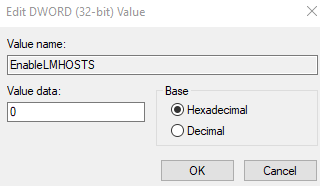
Korak 7: Ponovo pokrenite sustav
Popravak 3: iz PowerShella
Korak 1: Otvorite dijaloški okvir Pokreni držeći gumbe Windows i R u isto vrijeme.
Korak 2: Upišite powershell i držite tipke Ctrl+Shift+Enter. Ovo otvara prozor PowerShell s administratorskim pravima.

Korak 3: Kad vidite da se pojavljuje dijaloški okvir koji traži dopuštenje, samo kliknite na Da.
Korak 4: U prozoru PowerShell koji se otvara unesite donje naredbe jednu za drugom. Obavezno pritisnite Unesi nakon svake naredbe
$ DisableLMHosts_Class = Get -WmiObject -list Win32_NetworkAdapterConfiguration. $ DisableLMHosts_Class. EnableWINS ($ false, $ false)

To je sve
Nadamo se da je ovaj članak bio informativan. Hvala na čitanju.
Komentirajte i javite nam koji vam je od gornjih popravaka pomogao da onemogućite pretraživanje LMHOSTS
